【全面解説】動画をスロー再生できるソフトとアプリ
ビジネス教材や英語などをゆっくりと聞き取れ、また再度動画の内容を確認するように、スロー再生して視聴したい場合がよくあります。しかし、どのようにして動画をスロー再生できますか。スロー再生しようとしても、方法が分からなくて悩んでいる人が多いです。その為、この文章により、動画をスロー再生できるソフトとアプリをご紹介いたします。

4Videosoft 動画変換 究極でスロー再生
動画の再生速度を変更したいなら、この4Videosoft 動画変換 究極をお薦めします。プロな動画変換・編集ソフトとして、このソフトはMP4やAVI、MOV、WMV、MKVなどの動画を変換できる他、動画をスロー再生に変更することもできます。また、動画編集機能により、動画を回転したり、クロップしたり、字幕や音声を追加したりすることも可能です。それでは、この動画再生速度変更ソフトを無料ダウンロードして、動画をスロー再生に変更してみましょう。
無料ダウンロード
Windows向け
![]() 安全性確認済み
安全性確認済み
無料ダウンロード
macOS向け
![]() 安全性確認済み
安全性確認済み
まずは上記のボタンをクリックしてソフトを無料ダウンロード、インストールしてから、実行してください。それから、「ツールボックス」タブから「動画スピード管理」モーションを選択します。
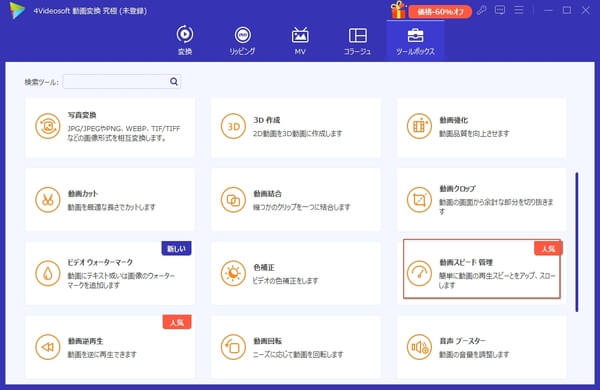
次に、真ん中の「+」ボタンをクリックして、変更したい動画を選択してロードします。次のプレビュー画面でお必要に応じて、0.25Xや0.5Xなどの動画再生スピードを選択できます。また、再生ボタンから動画を再生してプレビューできます。
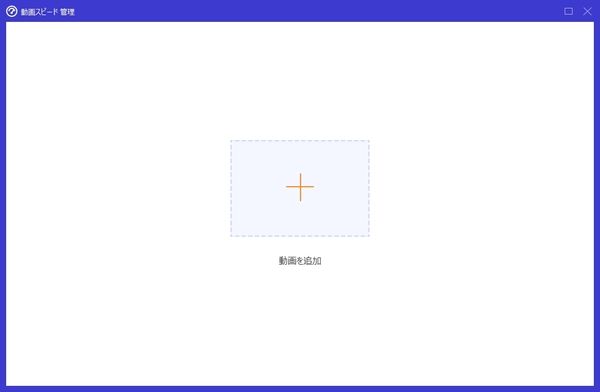
確認してから、保存先を指定して「エクスポート」ボタンを押すと、再生スピードを変更した動画が出力されます。その他、ニーズにより、動画を編集したり、フォーマットを変換したりすることもできます。自由にご利用ください。
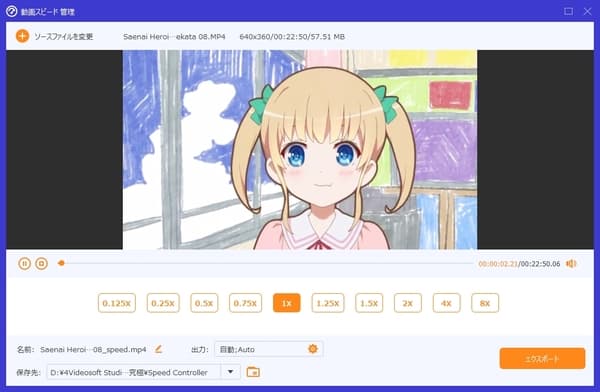
Windowsメディアプレーヤーでスロー再生
Microsoftが提供しているWindows Media PlayerはWindows 10/8.1/8/7/Vista/XPなどに標準搭載されている動画・音楽再生ソフトウェアで、WMV、WAV、MP3、音楽CDなどのメディアファイルを再生できます。このWindows Media Playerを使って、動画の再生速度を変えられます。Windowsユーザーなら、特別なソフトやアプリ、プラグインなどをインストールする必要なく、動画を0.5倍でスロー再生することが可能です。
1.「Windows Media Player」を起動して、再生する動画をロードします。
2.動画再生画面を右クリックして、「拡張設定」にある「再生速度の設定」を選択します。
3.次の画面では、「遅く」、「標準」、「速く」のつまみを移動することで再生速度を調整できます。
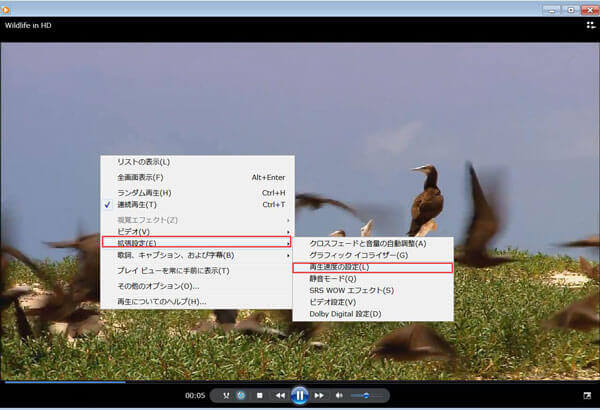
【スマホ】動画をスロー再生できるアプリ
iPhone向けのPlayer Gear
Player Gearは動画・音楽・Podcastの再生速度を変更してお楽しみいただけるプレイヤーとして、再生速度を変えて、ピッチだけ据え置きすることもできます。低速にして英語のリスニングに使ったり、高速にしてPodCastを急いで聴いたりする様々な応用ができます。また、音程を維持するかしないか、いつでも変更できます。バーを調整するか、数字アイコンをタップして操作可能です。0.01単位で細かい変更もできます。
1. 再生したい動画・音楽を選んでロードします。そして再生ボタンを押す。
2. 速さを変更したい場合は[x0.5]などのボタンを押して好きな速さに変更できます。
3.「w」のようなボタンを押すと、再生速度に合わせて変化させる・維持するかを選ぶことができます。
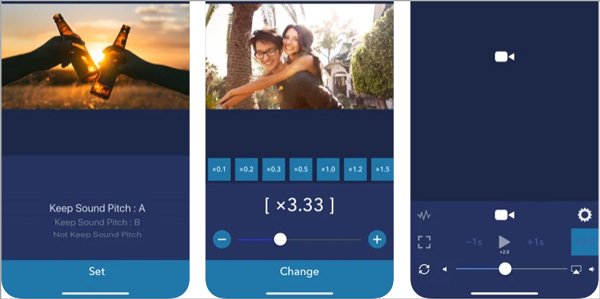
Android向けのSlow Motion Frame Video Player
Android用スローモーションフレームのビデオプレーヤーとして、HD / SDビデオ、制御ビデオフレームレート、オーディオのピッチを再生し、B / Wの効果のためにカラーフィルタを適用できます。また、低CPUの電力を消費し、最も効率的な方法で電池を使用するように、このビデオプレーヤーは、メディア、ハードウェアアクセラレーションを利用します。さらに、ソート、検索を管理し、使いやすいインターフェイスを使用して動画を共有することができます。
1.アプリを起動して再生したい動画をロードします。そして再生ボタンをタップします。
2.再生画面の右側にある再生速度ボタンを押して気に入る速度で動画を再生します。
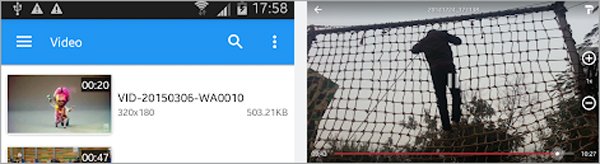
結論
以上では動画を再生速度を変更してスロー再生できる方法のご紹介です。これらがあれば、日常のあらゆる動画に対して、意図した通りに再生速度変更を行うと、学習効果の向上が期待出来ます。場合によっては、適当な方法を自由に選択できますが、今回のお薦めした「4Videosoft 動画変換 究極」ソフトは動画の再生速度を変更する他、動画を逆再生したり、編集したり、お使いのデバイスに対応できる形式に変換したりする機能も付属しております。
無料ダウンロード
Windows向け
![]() 安全性確認済み
安全性確認済み
無料ダウンロード
macOS向け
![]() 安全性確認済み
安全性確認済み
 コメント確認、シェアしましょう!
コメント確認、シェアしましょう! 目次
目次




